来自安徽地区的囍佳网友提问:更新 iOS 14 后无法正常连接 Wi-Fi 网络的解决办法
一些用户在升级 iOS 14 之后,发现手机 Wi-Fi 出现了无法连接的问题,非常影响正常使用。以下总结了一些解决办法,大家可以尝试看看:
1.确保路由器已经开启,并且可以正常使用:
当 iPhone 无法连接 Wi-Fi 网络时,先检查下路由器,确保您的路由器已连接到调制解调器并且已开启。并查看其他的设备是否可以正常联网和使用网络,且 iPhone 位于路由器信号覆盖范围之内。
如果 iOS 检测到您的 Wi-Fi 连接存在问题,您可能会在已连接的 Wi-Fi 网络的名称下看到关于 Wi-Fi 的建议。例如,您可能会看到“无互联网连接”提醒。要获取更多信息,请轻点 Wi-Fi 网络。
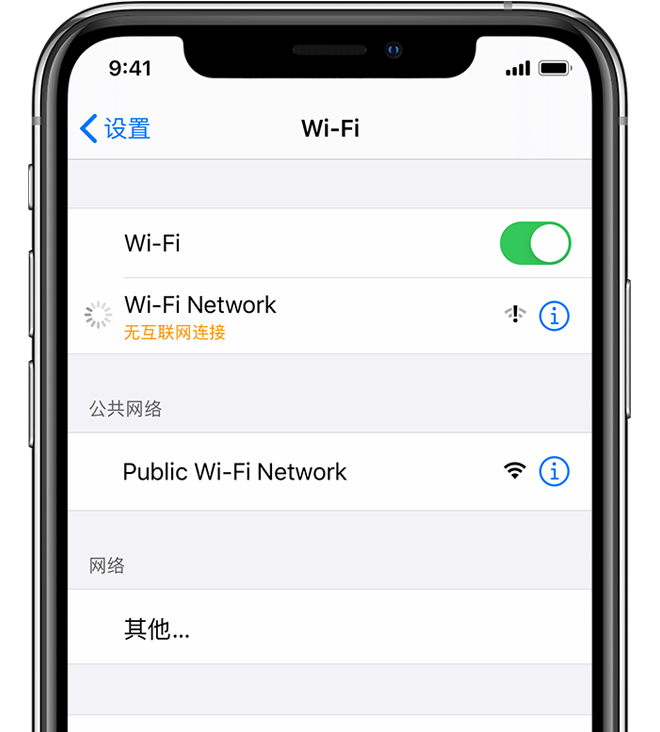
2.重新启动设备:
尝试重新启动您的 iOS 设备。然后重新启动您的路由器、线缆调制解调器或 DSL 调制解调器。要重新启动您的路由器或调制解调器,请拔下再插回电源插头。
重新启动每台设备后,看看问题是否修复。
3.关闭“私有地址”:
苹果为 iOS 14 更新了很多功能,其中对Wi-Fi 可能造成使用影响最大的是无线局域网默认开启了“私有地址”的开关,这将使每个 SSID 使用一个私有 MAC 地址。如果出现 iPhone 无法连接Wi-Fi 网络的情况,可以先在手机上关闭私有地址的设置:
打开“设置”-“无线局域网”,点击当前的Wi-Fi 网络旁边的蓝色 i 图标,然后关闭“私有地址”,重新加入网络。
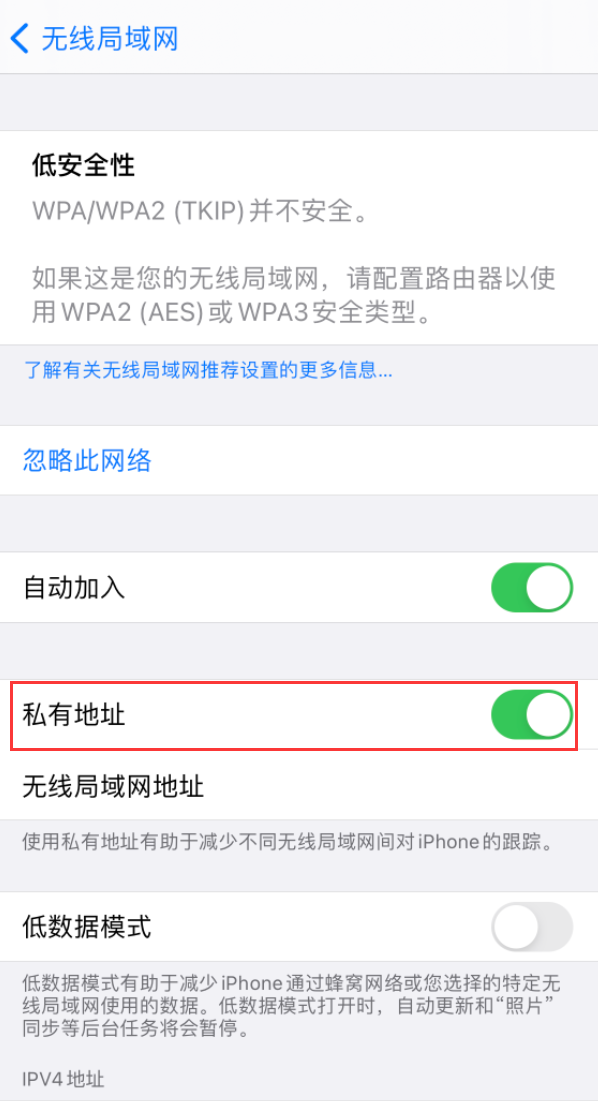
4.还原网络设置:
如果仍然无法连接Wi-Fi 网络,请尝试还原网络设置:
轻点“设置”-“通用”-“还原”-“还原网络设置”。这个操作不会抹除手机中的数据,但会还原 Wi-Fi 网络和密码、蜂窝网络设置以及您之前使用的 VPN 和 APN 设置。当您需要连接 Wi-Fi 网络时,需要重新输入密码。
如果以上方法无法解决您的问题,可以联系苹果官方支持以获得更多帮助。
以上就是486g游戏网逃琬小编为大家介绍的关于《更新 iOS 14 后无法正常连接 Wi-Fi 网络的解决办法》相关内容。如果您喜欢这篇文章,那请您收藏我们的手机教程栏目,更多手机问题、科技等精彩内容为您呈现!
版权声明:本文内容由互联网用户自发贡献,该文观点仅代表作者本人。本站仅提供信息存储空间服务,不拥有所有权,不承担相关法律责任。如果发现本站有涉嫌抄袭侵权/违法违规的内容,欢迎发送邮件至【】举报,并提供相关证据及涉嫌侵权链接,一经查实,本站将立刻删除涉嫌侵权内容。
本文标题:【更新 iOS 14 后无法正常连接 Wi-Fi 网络的解决办法】
本文链接:http://www.486g.com/news/14396.html
时间:03-23
时间:03-04
时间:03-03
时间:03-03
时间:03-03

iOS15.2beta2更新了什么 iOS15.2beta2值得升级吗
2023-03-03

2023-03-03
![电脑如何连接热点[windows11连接手机热点方法]](http://img.486g.com/uploads/article/20230304/64026cf43b29e.jpg)
2023-03-04

2023-09-08
